Dans notre ère numérique, la capture d’écran est plus qu’une simple fonctionnalité de smartphone. Elle est devenue un outil essentiel qui facilite la communication, l’apprentissage et la créativité. Que vous souhaitiez immortaliser une conversation importante sur iMessage, partager un moment mémorable de votre jeu favori, ou encore garder une trace d’informations importantes, l’iPhone 12 Pro vous offre plusieurs méthodes pratiques pour réaliser cette tâche. Cet article vous guide à travers les différentes approches pour faire une capture d’écran sur cet appareil, tout en vous offrant des astuces et des conseils pour en tirer le meilleur parti.
Les avantages d’utiliser la capture d’écran sur iPhone 12 Pro
Faire une capture d’écran sur un iPhone, surtout sur un modèle aussi puissant que le 12 Pro, présente de nombreux avantages. Voici quelques raisons pour lesquelles cette fonctionnalité s’avère précieuse dans votre quotidien :
- Conservation des informations : Que ce soit pour garder une page web complète depuis Safari ou pour enregistrer les souvenirs précieux d’une conversation avec un ami, la capture d’écran permet de sauvegarder efficacement des données.
- Documentation visuelle : Les captures d’écran facilitent la documentation visuelle des problèmes techniques, aidant à résoudre des bugs logiciels en fournissant des preuves concrètes des dysfonctionnements.
- Facilité de partage : Partager des informations importantes devient un jeu d’enfant. Que ce soit via FaceTime, iCloud ou directement par e-mail, les captures d’écran peuvent être partagées instantanément.
En 2025, une étude a révélé que plus de 75 % des utilisateurs d’iPhones ont déjà utilisé cette fonctionnalité. Elle est devenue omniprésente dans notre utilisation quotidienne des smartphones, prouvant son importance.
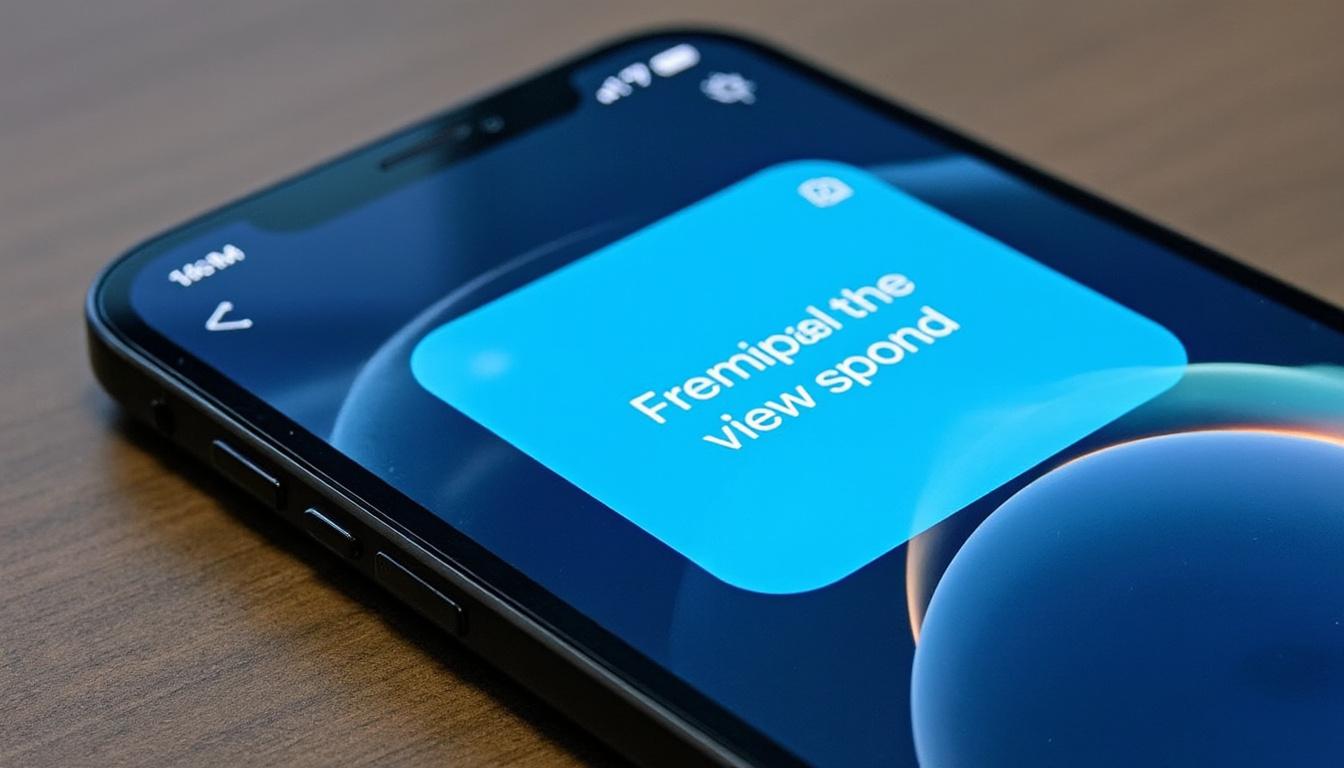
Les différentes méthodes de capture d’écran sur l’iPhone 12 Pro
Pour l’iPhone 12 Pro, il existe plusieurs méthodes pour faire une capture d’écran. Chacune de ces techniques peut s’adapter à vos besoins spécifiques, qu’il s’agisse d’une capture rapide ou d’une documentation détaillée.
Utilisation des boutons physiques
La méthode la plus courante consiste à utiliser les boutons de votre iPhone. Voici les étapes à suivre :
- Même si vous êtes dans l’application que vous souhaitez capturer, maintenez le bouton de mise sous tension sur le côté droit.
- Appuyez simultanément sur le bouton Volume haut situé à gauche.
- Relâchez rapidement les deux boutons.
- Un son semblable à un déclencheur d’appareil photo confirme que la capture a été réussie.
Cette méthode est rapide et efficace, et la miniature de votre capture apparaît automatiquement dans le coin inférieur gauche de l’écran, vous permettant d’accéder aux options d’annotation.
Captures d’écran dans des applications spécifiques
Certains navigateurs, comme Safari, vous permettent de capturer non seulement ce qui est visible à l’écran, mais aussi l’intégralité d’une page. Voici comment procéder :
- Après avoir réalisé votre capture d’écran, cliquez sur la miniature qui apparaît.
- Sélectionnez l’option Pleine page en haut de l’écran.
- Vous pouvez alors enregistrer l’image dans votre application Photos ou l’exporter en format PDF.
Cette fonctionnalité est incroyablement utile pour garder des articles longs ou des documents nécessaires à portée de main.
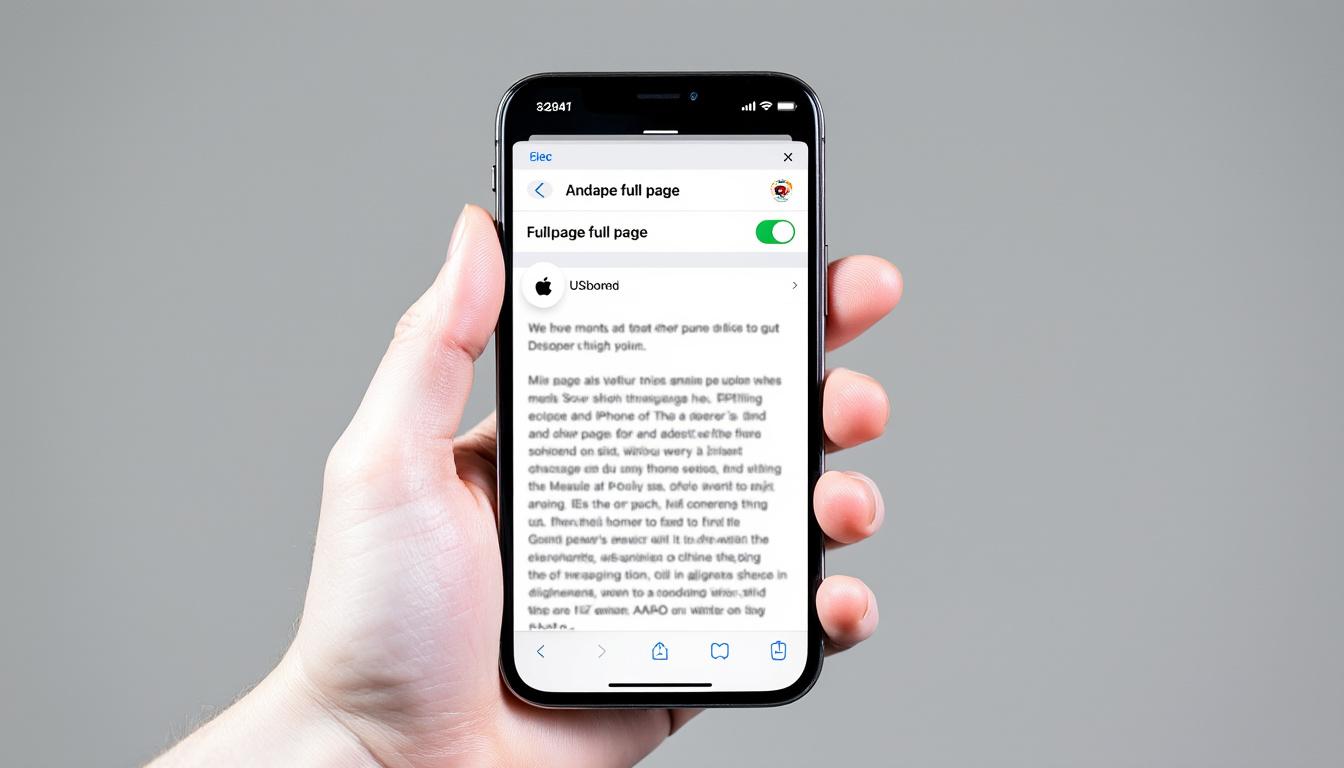
Comment retrouver vos captures d’écran sur iPhone 12 Pro
Une fois que vous avez capturé des images, il est essentiel de savoir où les retrouver. Sur l’iPhone 12 Pro, toutes vos captures d’écran sont automatiquement enregistrées dans l’application Photos. Voici comment y accéder :
- Ouvrez l’application Photos.
- Appuyez sur l’onglet Albums en bas.
- Faites défiler jusqu’à l’option Captures d’écran.
| Date | Contenu | Taille |
|---|---|---|
| 01/02/2025 | Capture d’une conversation | 4 MB |
| 02/02/2025 | Capture d’un bug dans une appli | 3 MB |
| 03/02/2025 | Capture d’une page web | 2 MB |
Cette méthode permet de garder un contrôle optimal de vos images, rendant le partage et l’organisation facile.
Astuces pour optimiser vos captures d’écran
Une fois que vous avez appris à prendre vos captures d’écran, il est temps d’améliorer leur qualité. Voici quelques astuces utiles :
- Éditer les captures: Après la prise d’une capture d’écran, vous pouvez éditer l’image directement. Ajoutez des annotations, des flèches et même floutez des informations sensibles pour un partage sécurisé.
- Utiliser des applications tierces: Des applications comme TechSmith et Snagit proposent des fonctionnalités avancées pour réaliser des captures d’écran et même des enregistrements d’écran.
- Partage rapide: Facilitez-vous la vie : partagez vos captures d’écran via Mail, iMessage, ou d’autres réseaux sociaux facilement grâce à l’option de partage qui apparaît après la capture.
Ces astuces vous offriront une meilleure expérience utilisateur et vous permettront de tirer le meilleur parti de votre iPhone.
Les fonctionnalités supplémentaires des captures d’écran sur iPhone 12 Pro
La capture d’écran possède des fonctionnalités au-delà des simples images. Cet appareil vous permet également d’annoter et même de prendre des enregistrements vidéo de votre écran. Découvrez ces options :
Annotations et modifications
Une fois votre capture effectuée, vous pouvez annoter instantanément l’image. Cela s’avère très utile pour clarifier des informations, surtout en contexte collaboratif :
- Pinceau: Tracez librement sur votre capture pour ajouter des éléments visuels.
- Ajouter du texte: Insérez des notes explicatives directement sur l’image.
- Flèches: Mettez l’accent sur des zones spécifiques pour plus de clarté.
Ces outils vous aident à communiquer efficacement vos idées ou informations avant de les partager.
Captures d’écran vidéo
Pour les moments où vous souhaitez capturer des actions ou des tutoriels, l’iPhone 12 Pro permet également de réaliser des enregistrements vidéo de votre écran. Voici comment activer cette fonction :
- Accédez au Centre de contrôle en glissant vers le bas depuis le coin supérieur droit de l’écran.
- Touchez l’icône d’enregistrement d’écran.
- Choisissez si vous souhaitez inclure le son ou non, puis démarrez l’enregistrement.
Cette option offre une dimension supplémentaire à vos capacités de documentation, facilitant la création de contenus éducatifs ou divertissants.
Solutions en cas de problème lors de la capture d’écran
Il est possible de rencontrer des petits soucis lors de la réalisation de captures d’écran. Voici quelques problèmes fréquents et leurs solutions
| Problème | Solution |
|---|---|
| La capture d’écran ne se sauvegarde pas | Vérifiez que votre appareil dispose d’un espace de stockage suffisant. |
| Le son de l’appareil photo ne s’enclenche pas | Assurez-vous que le mode silencieux n’est pas activé et que le volume est réglé. |
| Impossible de trouver mes captures | Accédez à l’album Captures d’écran dans l’application Photos. |
Ces solutions sont simples et permettent de remédier aux désagréments potentiels liés à l’utilisation de la fonction de capture d’écran.
FAQ – Questions fréquentes sur la capture d’écran sur iPhone 12 Pro
Voici quelques questions fréquemment posées sur la capture d’écran et leurs réponses :
- Q : Comment puis-je prendre une capture d’écran avec un iPhone sans boutons ?
A : Vous pouvez utiliser les commandes vocales ou accéder à la fonction d’accessibilité pour réaliser une capture d’écran sans boutons physiques. - Q : Où sont enregistrées mes captures d’écran ?
A : Elles sont enregistrées dans l’application Photos sous l’album Captures d’écran. - Q : Puis-je capturer une page Web entière dans Safari ?
A : Oui, après avoir pris votre capture dans Safari, choisissez l’option Pleine page pour enregistrer l’intégralité de la page. - Q : Quel est le moyen le plus rapide de partager une capture d’écran ?
A : Appuyez sur la miniature qui apparaît immédiatement après la capture et utilisez les options de partage disponibles. - Q : Existe-t-il des applications complémentaires pour améliorer mes captures d’écran ?
A : Oui, des applications comme Lightshot, Greenshot et Filmic Pro offre des fonctionnalités avancées pour faire des captures d’écran.



